Izmantojot prezentāciju programmatūru viedtālrunī, jums ir lieliska iespēja rediģēt un prezentēt prezentācijas, atrodoties ceļā. Google Slides ir viena no populārākajām lietojumprogrammām šajā jomā, un tā ir pieejama gan Android, gan iOS ierīcēm. Šajā rokasgrāmatā soli pa solim parādīšu, kā efektīvi izmantot Google Slides lietotni viedtālrunī, lai optimizētu savas prezentācijas.
Galvenie secinājumi
- Google Slides lietotne ir bezmaksas un ļoti ērta lietošanai.
- Lietotne ļauj jums izveidot, rediģēt un prezentēt prezentācijas, atrodoties kustībā.
- Funkcijas ir visaptverošas, taču tās var būt mazāk intuitīvas nekā datorā.
Soli pa solim
Lai lejupielādētu lietotni Google Slides, atveriet attiecīgās ierīces lietotņu veikalu - Google Play Store vai Apple App Store. Meklējiet "Google prezentācijas". Jūs atradīsiet lietotnes ikonu, kurai ir labs lietotāju vērtējums - 4,2 zvaigznītes un vairāk nekā 100 miljoni lejupielāžu.
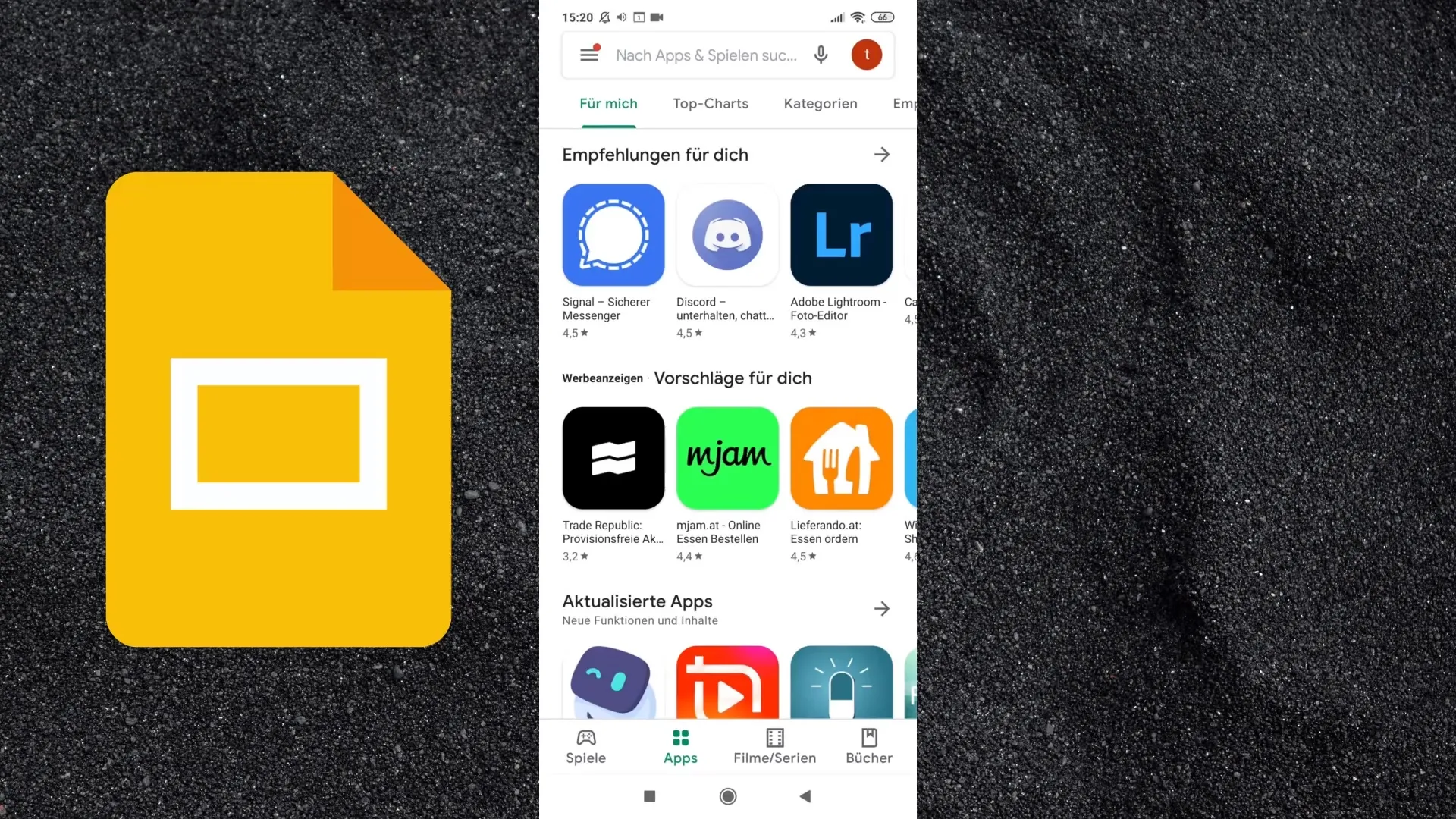
Sāciet lejupielādes procesu, noklikšķinot uz "Instalēt". Jums nav nepieciešams piesaistīt kontu, ja vēlaties tikai izmantot lietotni, tāpēc izvēlieties iespēju, kas ļauj lejupielādēt bez konta izveides.
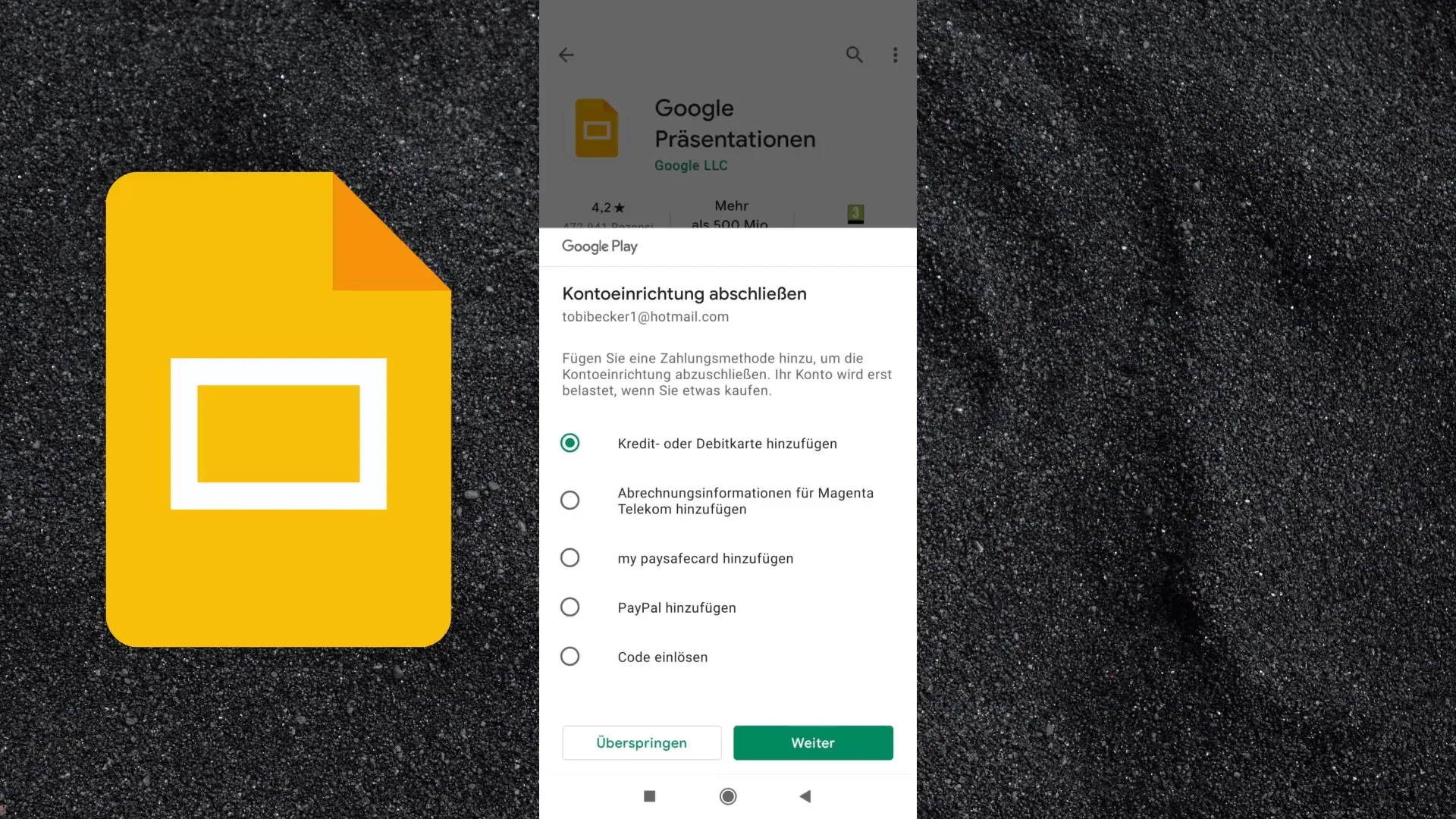
Pēc tam, kad lietotne ir instalēta, atveriet to, un kreisajā apakšējā laukā var parādīties ievads, kuru varat izlaist. Tagad jūs tiksiet pārcelts uz apgabalu, kurā varat apskatīt nesen izmantotos failus. Iespējams, ka tā ir tukša, ja vēl neesat izveidojis nevienu prezentāciju. Lai izveidotu jaunu prezentāciju, noklikšķiniet uz simbola plus (+) apakšējā labajā pusē.
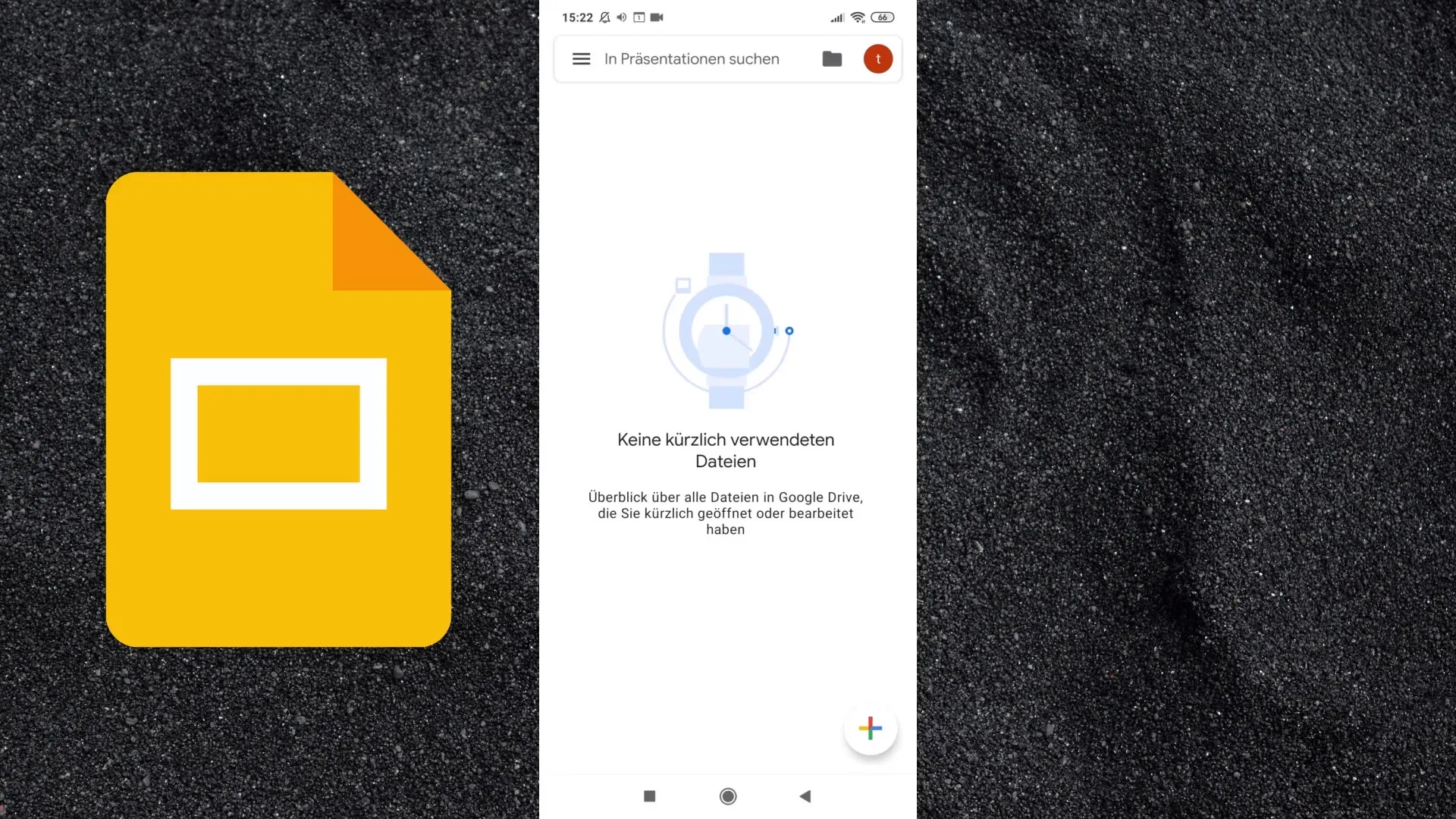
Tagad jums ir iespēja izveidot tukšu prezentāciju vai izvēlēties veidni. Dodiet prezentācijai nosaukumu, piemēram, "Tobiass iepazīstina", un, ja nepieciešams, pievienojiet apakšvirsrakstu. Jaunu slaidu varat pievienot apakšējā labajā pusē, kur varat pārlūkot dažādus izkārtojumus un stilus.
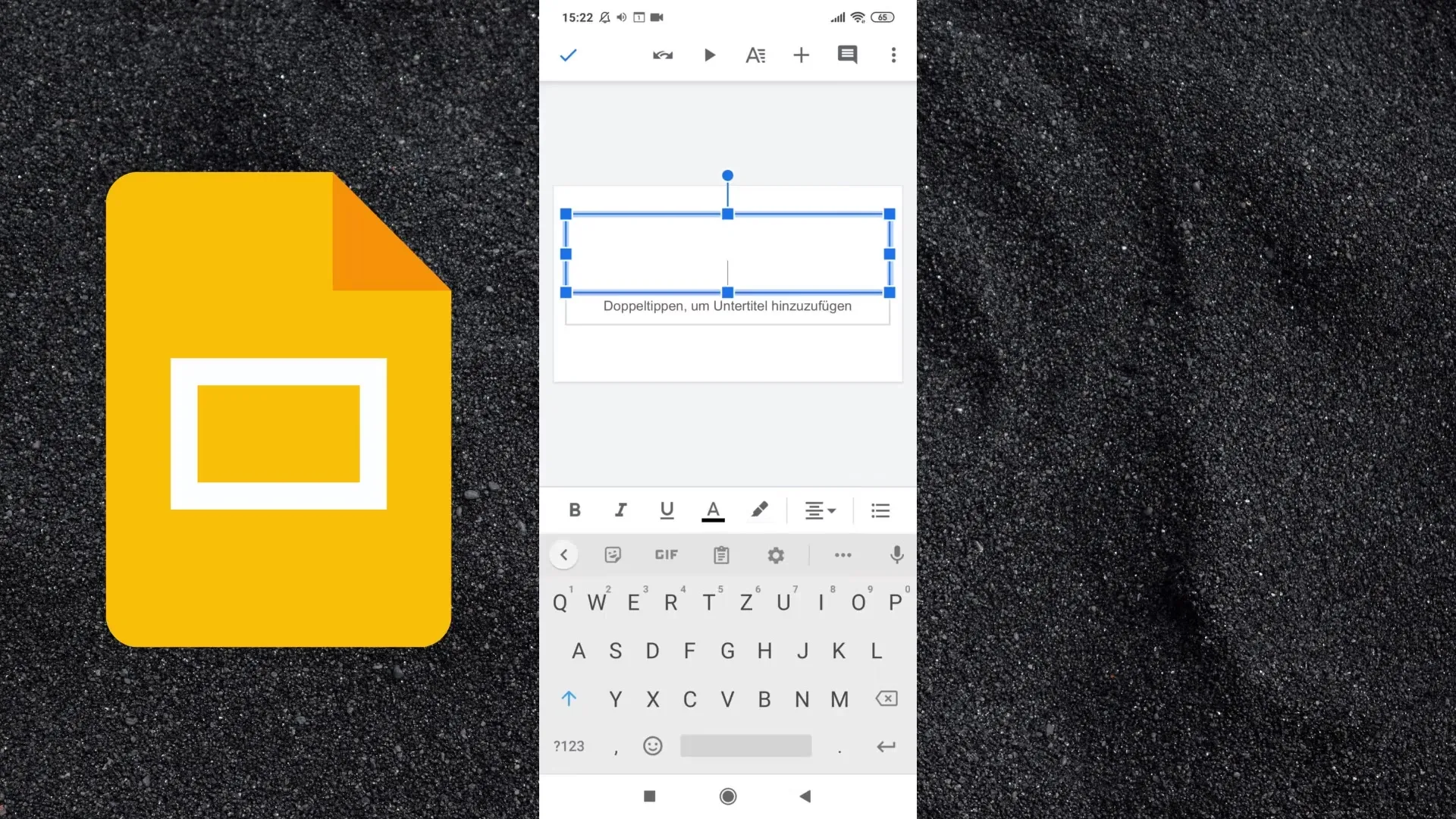
Pirmajam slaidam varat vienkārši ievadīt tekstu vai lielu skaitli, piemēram, "100 %". Lai to izdarītu, divreiz noklikšķiniet uz slaida teksta, lai to rediģētu. Lai sāktu prezentāciju, ekrāna augšdaļā piesitiet "Atskaņot". Šī funkcija ļauj skatīt prezentāciju visā ekrānā.
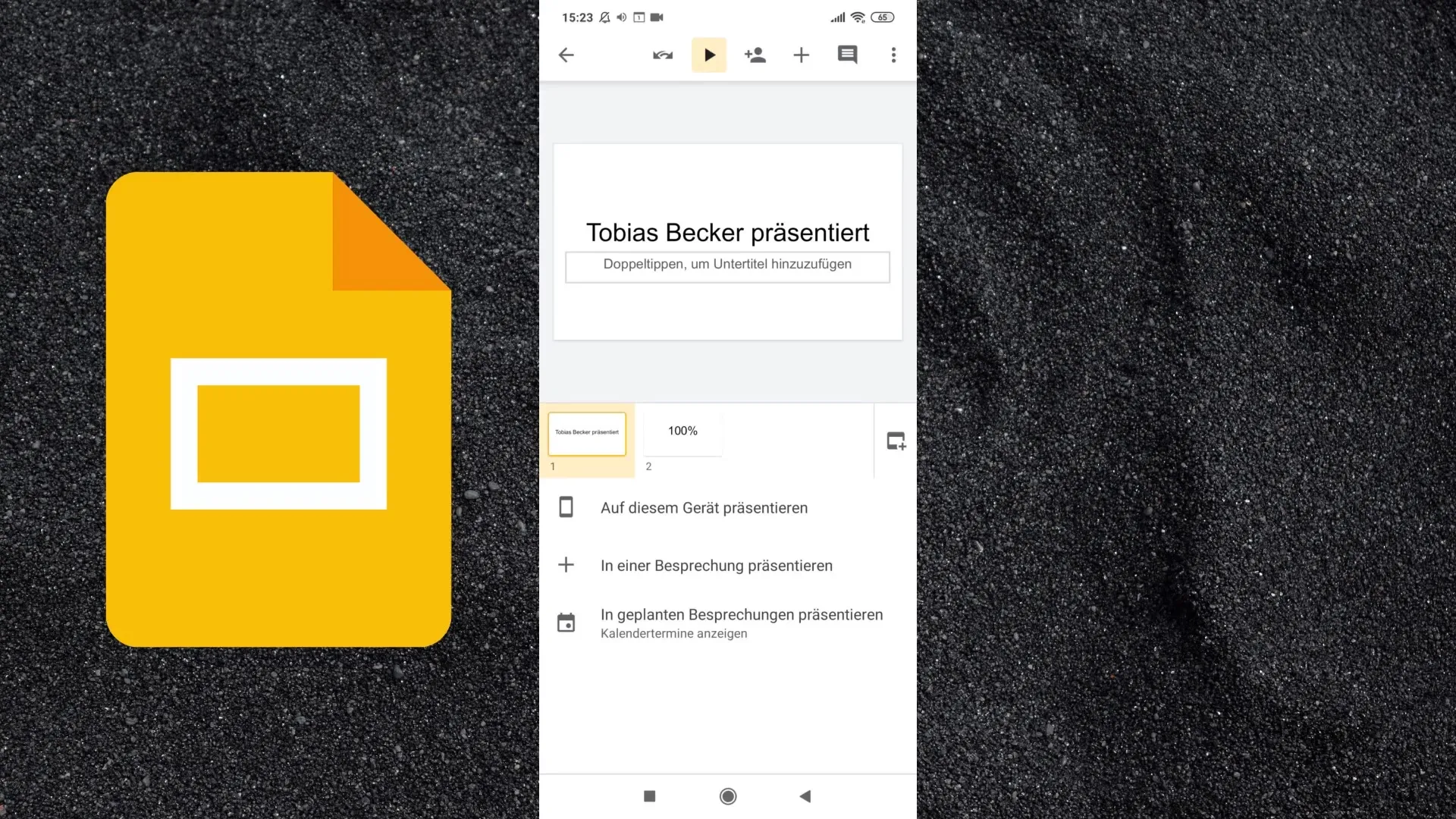
Prezentāciju var apskatīt arī portreta vai horizontālā formātā un pārvietoties pa slaidiem, pavelkot pa kreisi vai pa labi. Lietotāja saskarnē ir arī citas funkcijas; augšpusē atradīsiet iespēju kopīgot prezentāciju, pievienojot attiecīgos kontaktus.
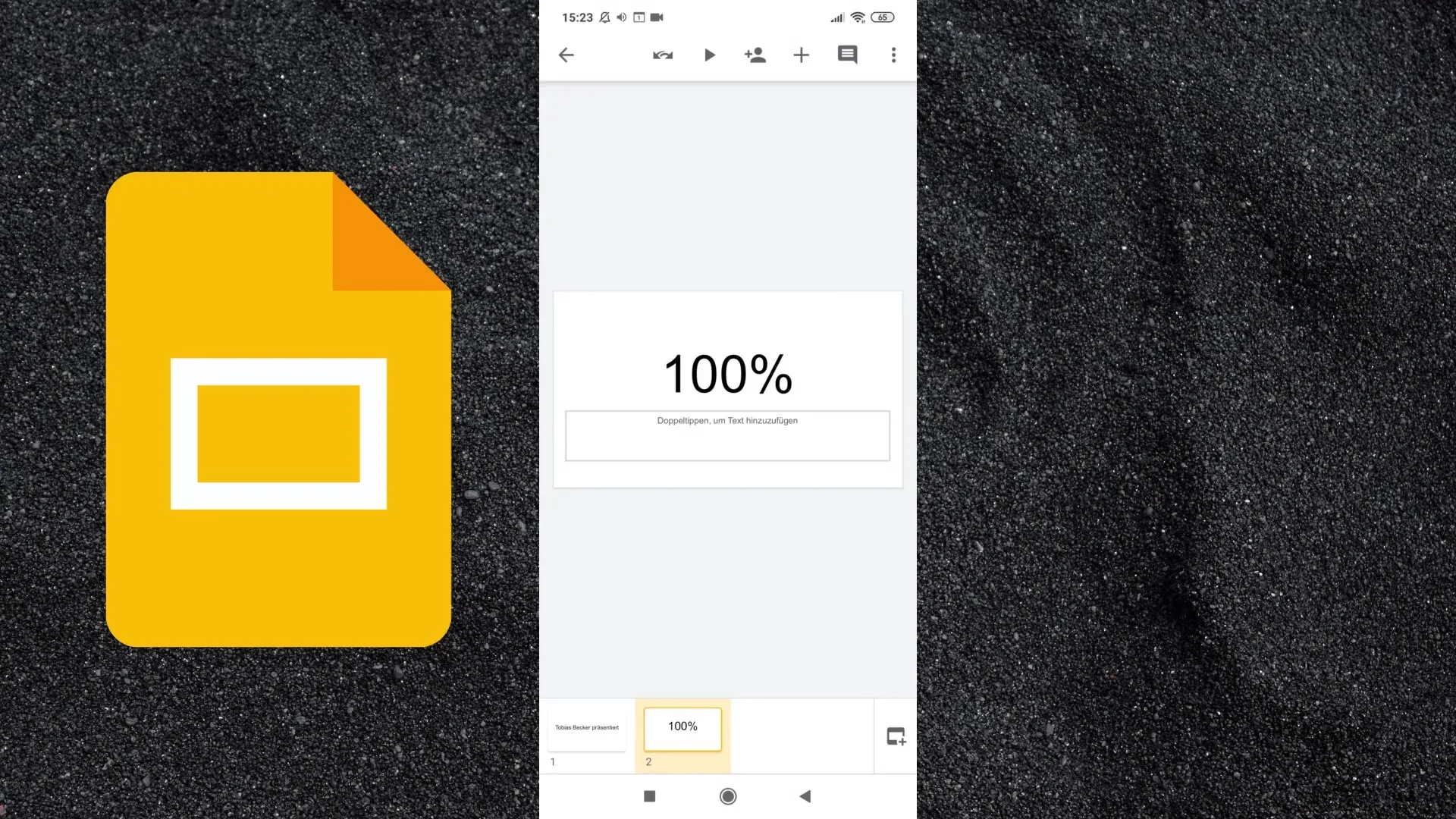
Lai prezentācijai pievienotu saturu, vēlreiz atveriet plusa ikonu. Šeit varat pievienot ne tikai tekstu, bet arī attēlus, figūras, līnijas un tabulas. Visi šie elementi ir ātri pieejami, izmantojot lietotāja saskarni.
Ja slaidiem vēlaties pievienot komentārus, ekrāna apakšā atradīsiet komentāru joslu. Lai prezentācija būtu pieejama bezsaistē, dodieties uz trim punktiem augšējā labajā pusē un aktivizējiet bezsaistes funkciju.
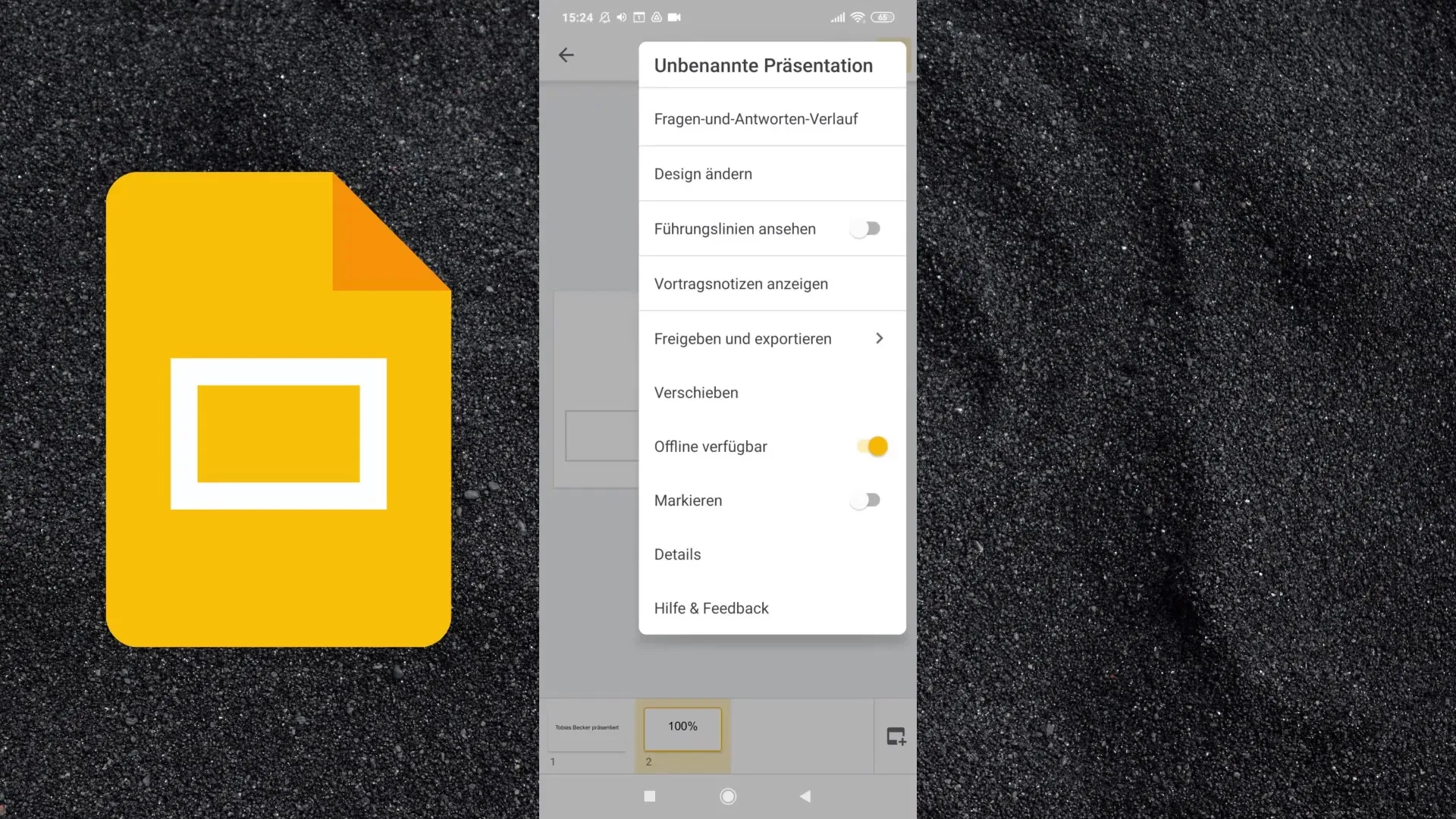
Papildu iespējas ietver prezentācijas pārvietošanu uz dažādām mapēm vai jaunu mapju izveidi, lai organizētu savu darbu. Lai izveidotu jaunu mapi, dodieties uz "Izveidot mapi" un dodiet tai piemērotu nosaukumu.
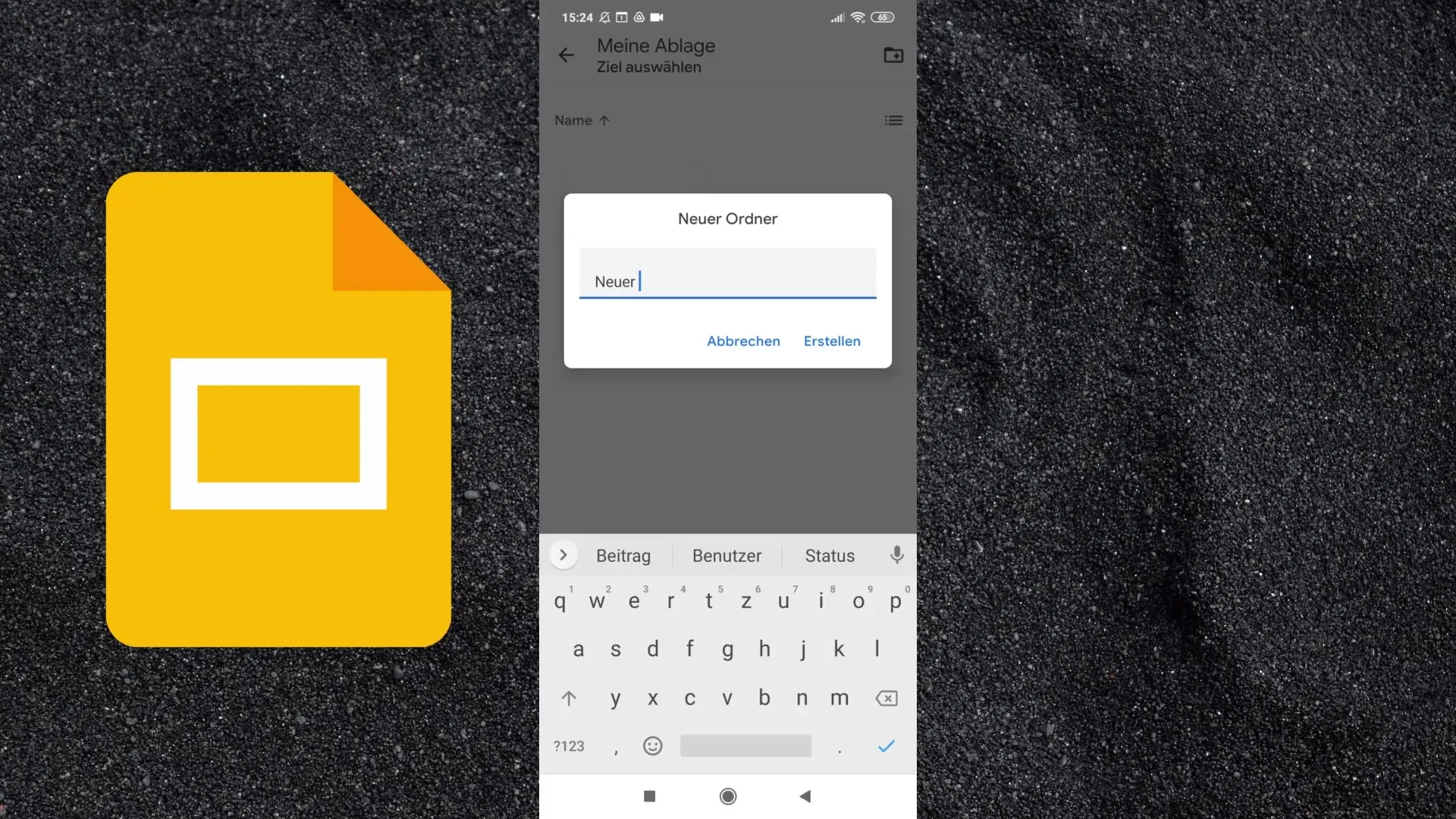
Lai gan lietotne Google Slides ļauj izmantot tās pašas funkcijas, ko darbvirsmas versija, tā var būt nedaudz apgrūtinošāka, jo īpaši mazāka ekrāna izmēra dēļ. Tomēr ir pieejamas gandrīz visas rediģēšanas funkcijas. Tās ietver teksta formatēšanu, punktpunktu pievienošanu un fona krāsas pielāgošanu.
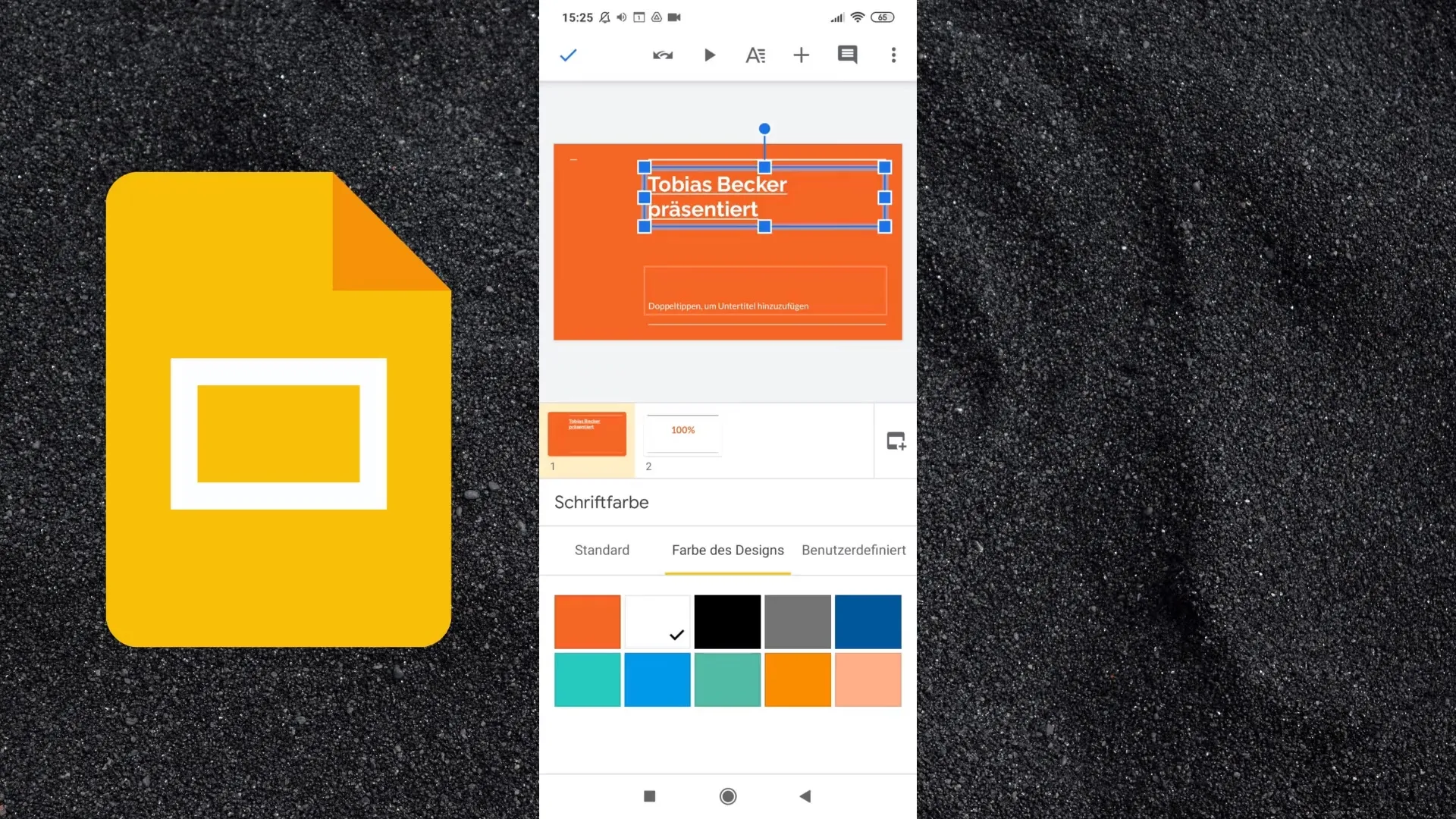
Ir arī iespēja mainīt fontu, fonta krāsu un teksta izlīdzināšanu. Tādējādi ir iespējams pielāgot prezentāciju arī viedtālrunī, lai gan tas var aizņemt vairāk laika mobilā skata dēļ.
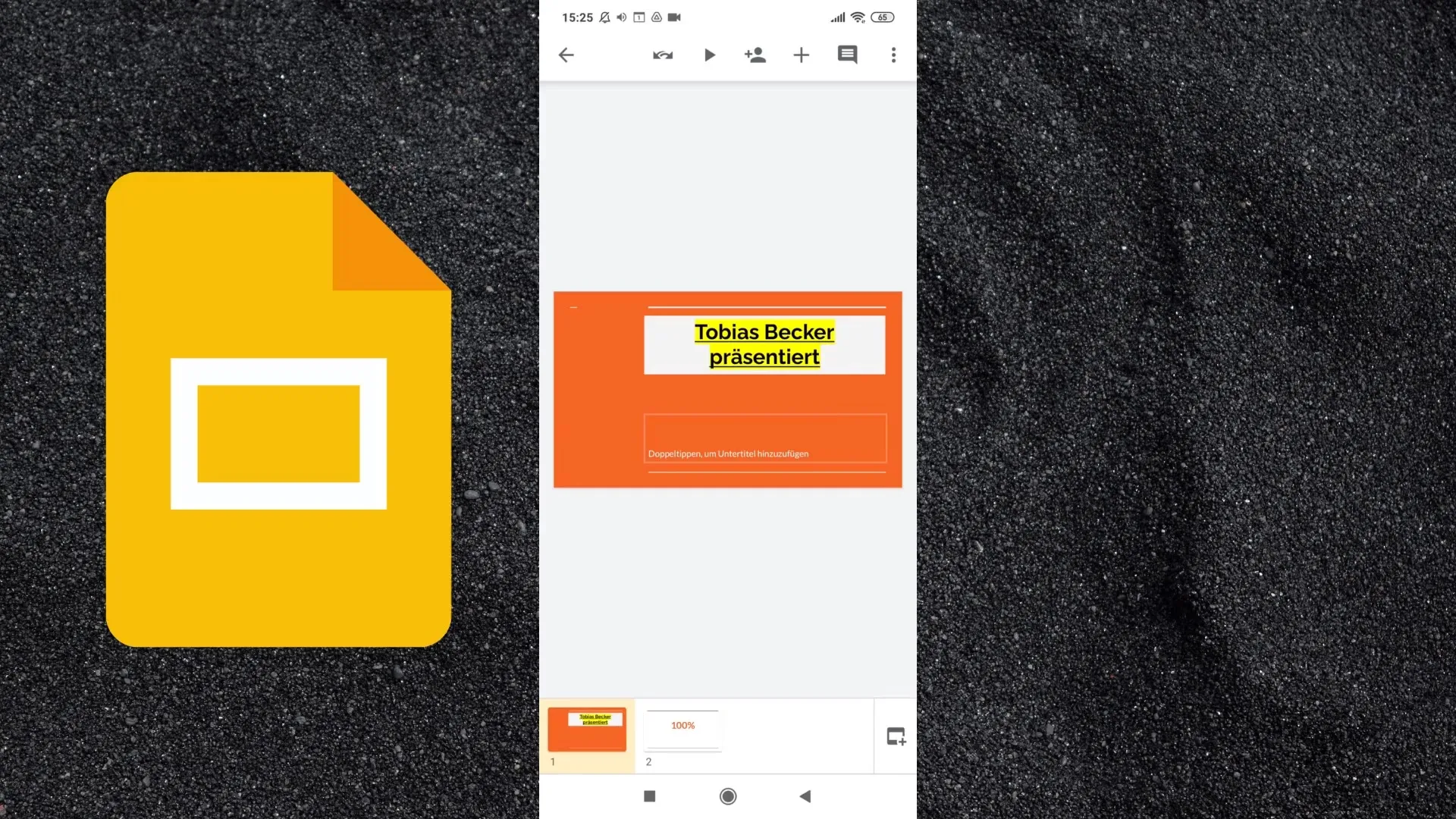
Neraugoties uz šīm grūtībām, ir ieteicams viedtālrunī izmantot Google Slides lietotni, lai piekļūtu prezentācijām, kad esat ceļā, komentētu tās vai veiktu izmaiņas.
Apkopojums par lietotni
Google Slides lietotne ir jaudīgs rīks ikvienam, kas veido prezentācijas. Tā ir viegli lietojama un piedāvā galvenās funkcijas, kas ļauj elastīgi pārvaldīt darbu viedtālrunī.
Biežāk uzdotie jautājumi
Kā lejupielādēt lietotni Google Slides? Google Play veikalā vai Apple App Store veikalā sameklējiet "Google Slides" un noklikšķiniet uz "Instalēt".
Vai lietotni var izmantot bez maksas?Jā, lietotni Google Slides var lejupielādēt un izmantot bez maksas.
Kādas funkcijas piedāvā lietotne salīdzinājumā ar datora versiju? Lietotne piedāvā gandrīz visas datora versijas funkcijas, taču tās lietošana uz maziem ekrāniem ir mazāk intuitīva.
Vai es varu piekļūt savām prezentācijām bezsaistē? Jā, jūs varat padarīt savas prezentācijas pieejamas bezsaistē, aktivizējot šo iespēju iestatījumos.
Kā es varu sakārtot savu prezentāciju mapi? Izveidojiet jaunas mapes vai pārvietojiet prezentācijas uz esošajām mapēm, izmantojot attiecīgās lietotnes opcijas.


